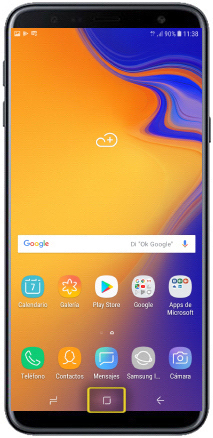
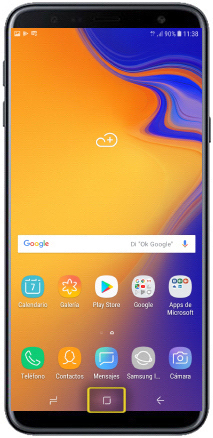 paso 1
paso 1
- asegúrate de estares na pantalla de inicio premendo o BOTÓN CENTRAL
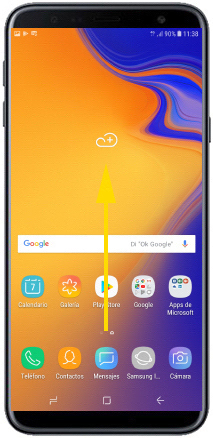
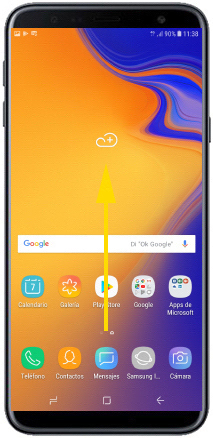 paso 2
paso 2
- despraza a pantalla de abaixo a arriba para acceder ás APLICACIÓNS
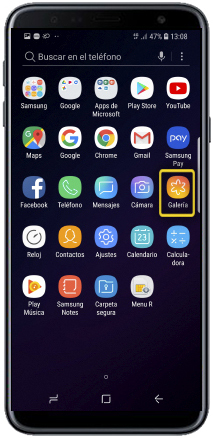
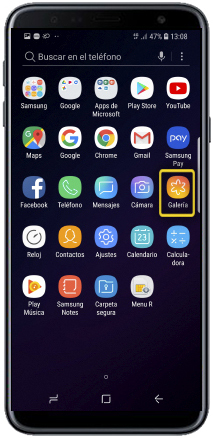 paso 3
paso 3
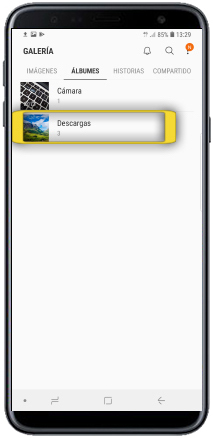
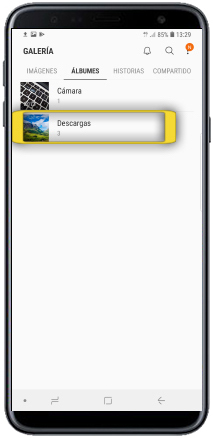 paso 4
paso 4
- as fotos organízanse de xeito automático en álbumes en función da súa orixe
- a modo de exemplo, prememos en DESCARGA, que son as fotos baixadas de internet ou recibidas por correo electrónico
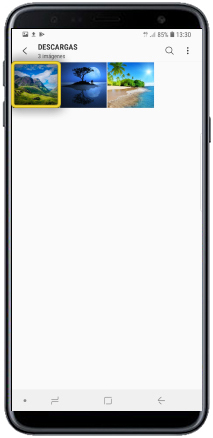
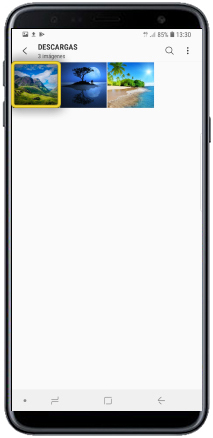 paso 5
paso 5
- aparécenos a listaxe de todas as fotos que hai na carpeta
- prememos sobre calquera unha

 paso 6
paso 6
- ábrese a pantalla completa
- nas opcións da parte inferior poderemos recortar e xirar a imaxe(1), aplicar filtros(2) ou engadir texto e stickers(3)

 paso 7
paso 7
- tamén podemos debuxar por riba(1), compartila por correo electrónico, mensaxes, redes sociais, etc.(2), e borrala(3)
- para acceder a outras funcións, preme no botón de MENÚ CONTEXTUAL
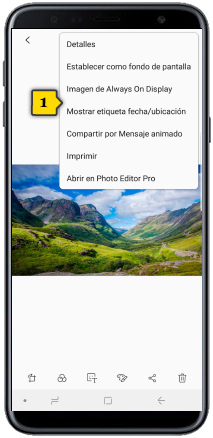
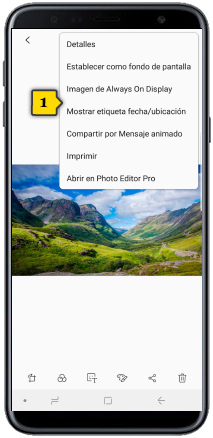 paso 8
paso 8
- desde aquí poderemos acceder ós detalles da foto, imprimila, establecela como fondo de pantalla ou de contacto, etc.(1)